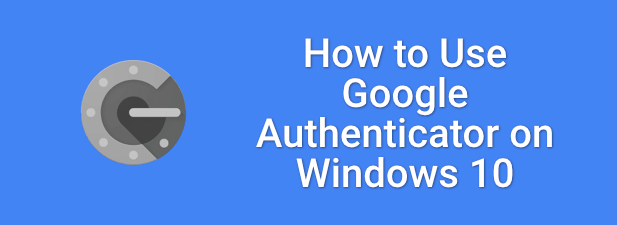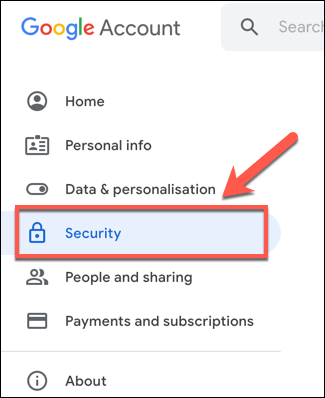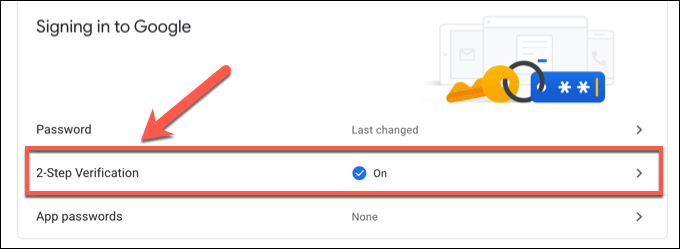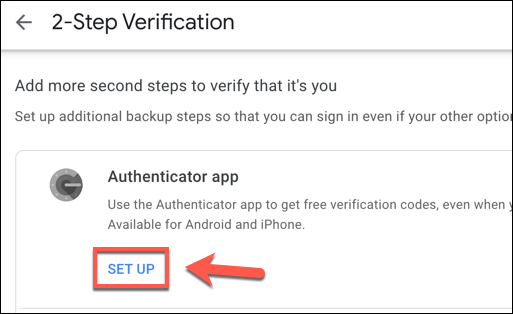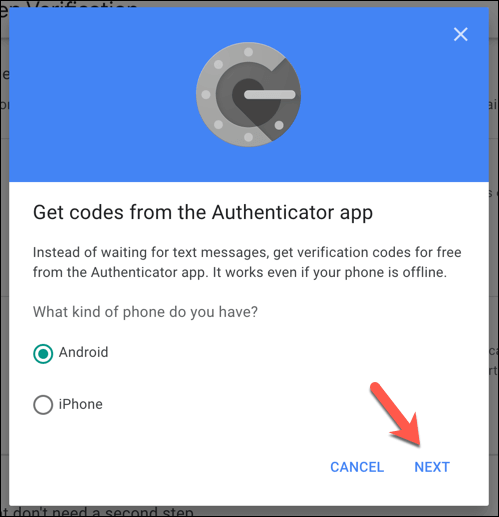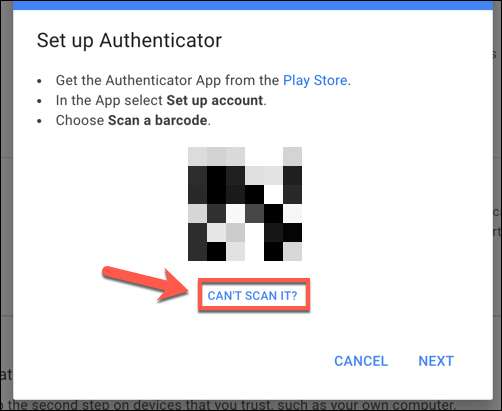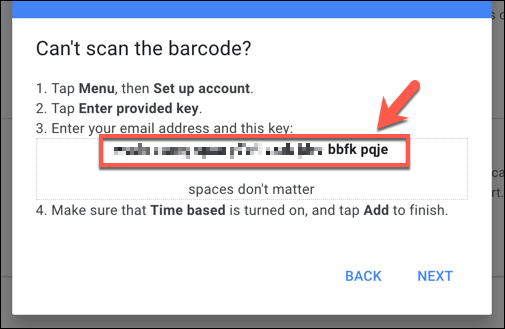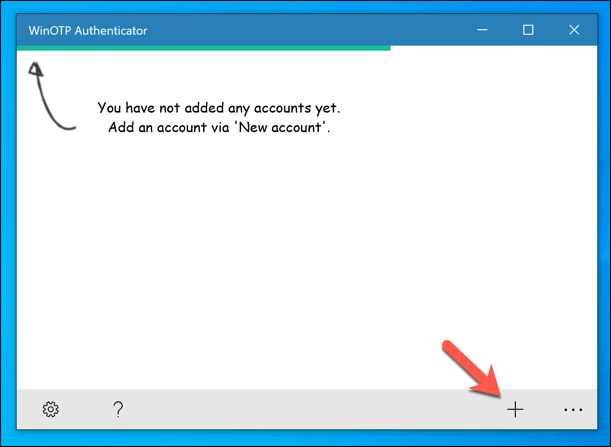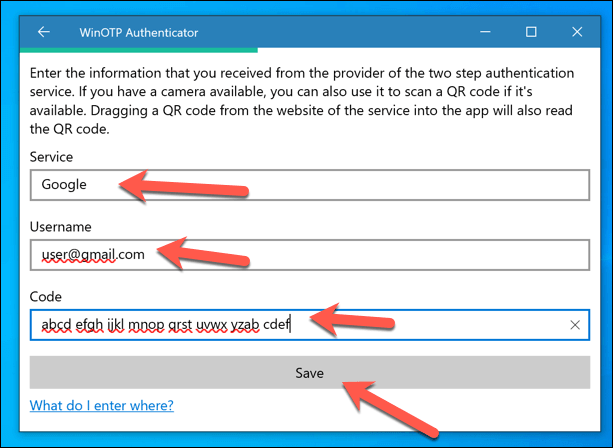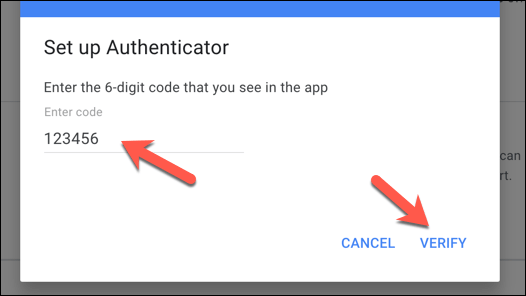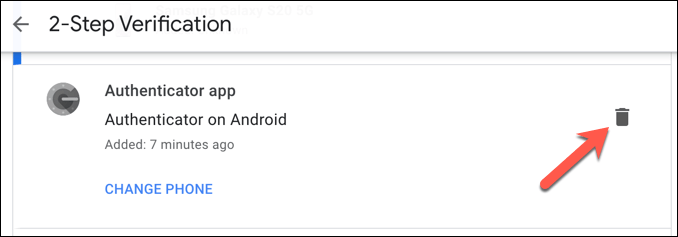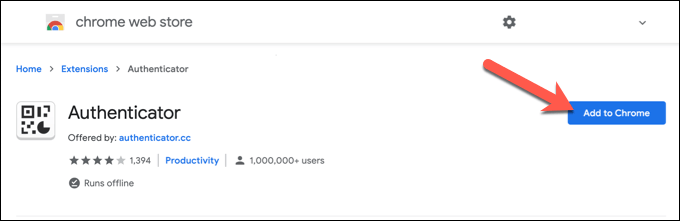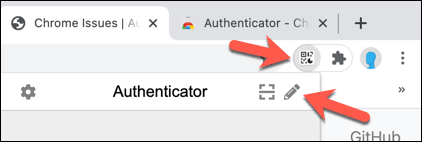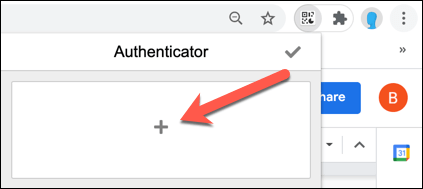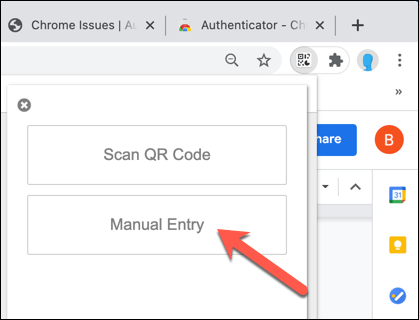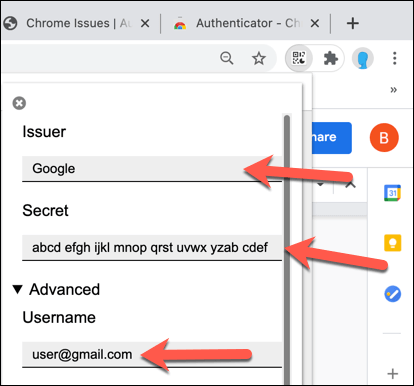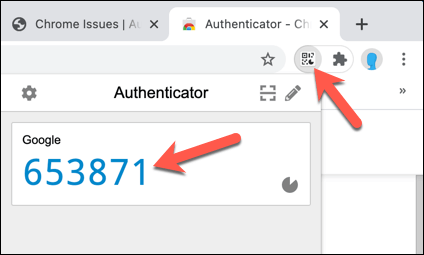Један од најбољих начина да заштитите своје онлајн налоге од компромитовања је коришћење двофакторске аутентификације (2ФА). Ово додаје други слој у процес пријављивања, захтевајући од вас да користите код за једнократну употребу (обично креиран на вашем паметном телефону) да бисте се успешно пријавили помоћу алата као што је Гоогле Аутхентицатор.
То је, наравно, ако заиста имате паметни телефон са инсталираним Гоогле Аутхентицатор. Ако то не учините, онда су ваше могућности ограничене, али је могуће користити Гоогле Аутхентицатор на рачунару без потребе за другим уређајем. Ако желите да знате како да користите Гоогле Аутхентицатор у оперативном систему Виндовс 10, ево шта ће вам требати.
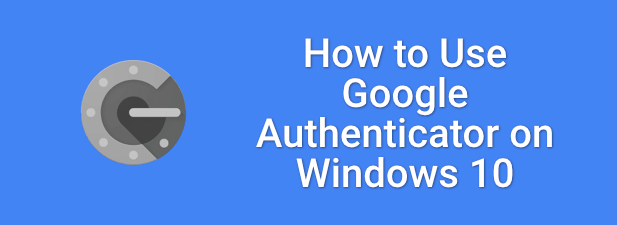
Генерисање тајног кода Гоогле Аутхентицатор
Ако корисничко име и лозинка процуре на мрежи , ваш налог је у опасности. Чак вам ни коришћење менаџера лозинки неће помоћи у овом тренутку — мораћете да промените све лозинке које су угрожене пробијањем.
Да бисте помогли у превазилажењу овог проблема, можете да повежете своје налоге на мрежи са услугом за аутентификацију са два фактора као што је Гоогле Аутхентицатор. Ово генерише једнократну лозинку (ОТП) за успешно пријављивање на Гоогле и друге онлајн услуге.
Није важно ако је лозинка пробијена ако хакер нема ваше 2ФА акредитиве. 2ФА додаје још један ниво сигурности. Да бисте генерисали кодове, мораћете да подесите Гоогле Аутхентицатор на свом Виндовс рачунару помоћу апликације треће стране и убаците тајни код који одговара вашем Гоогле налогу.
Тајна шифра је попут главне лозинке – без ње, кодови који се генеришу неће радити за довршавање 2ФА пријављивања. Овај код ће радити само за пријављивање на ваш Гоогле налог, али ће вам требати слични кодови да повежете своје друге услуге на мрежи са 2ФА а��ликацијом на вашем Виндовс рачунару.
- Да бисте пронашли тајни код за свој Гоогле налог, отворите веб локацију Гоогле налога . У левом менију изаберите Безбедност .
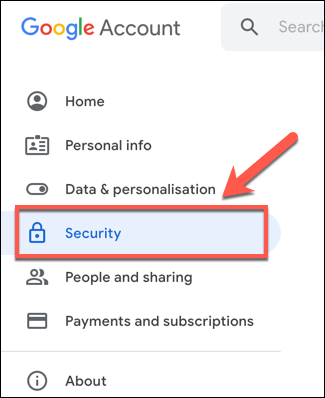
- У одељку Безбедност веб локације Гоогле налога померите се надоле до одељка Пријављивање на Гоогле , а затим изаберите опцију Верификација у 2 корака . Можда ћете морати поново да се пријавите у овом тренутку.
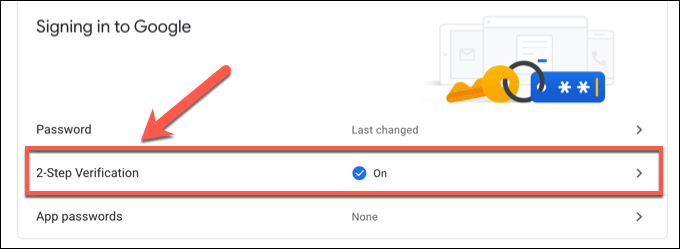
- Ако већ нисте омогућили 2ФА на мобилном уређају, мораћете да пратите упутства на екрану да бисте то урадили на страници Верификација у 2 корака . Када то учините, померите се надоле до одељка апликације Аутхентицатор , а затим изаберите Подешавање да бисте започели.
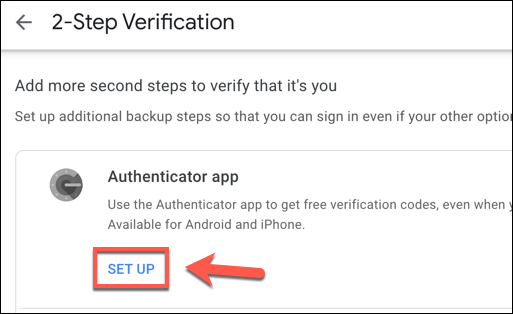
- У искачућем менију изаберите Андроид или иПхоне , пошто опција није битна. Изаберите Даље да бисте наставили.
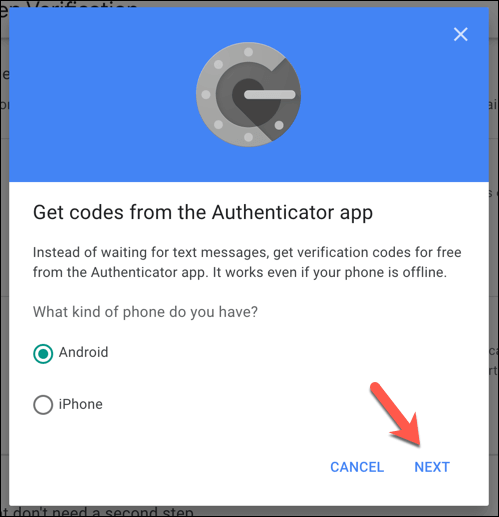
- У следећој фази видећете КР код који обично треба да скенирате. Међутим, нећете то радити, па изаберите опцију Не могу да скенирам? опција уместо тога.
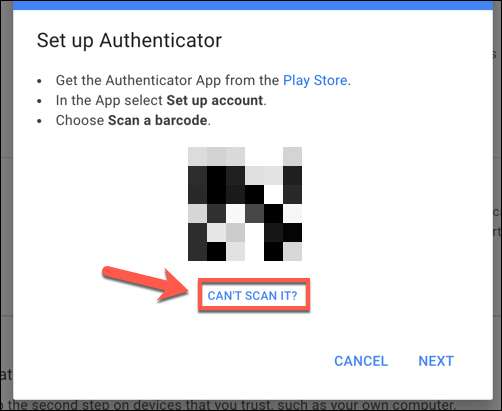
- Тајни код за ваш Гоогле налог ће се појавити у пољу испод, у комбинацији од 32 слова и броја. Запишите ово или направите одговарајућу копију, а затим изаберите Даље да бисте наставили. Оставите ову страницу отвореном, јер ће вам требати да довршите процес подешавања након тога.
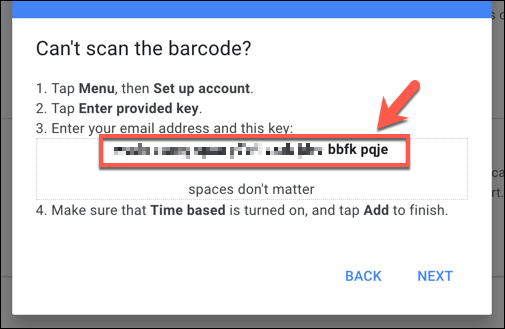
Када сачувате тајни код, мораћете да инсталирате 2ФА апликацију на рачунар да бисте наставили.
Инсталирање апликације за двофакторну аутентификацију за Виндовс 10
Нажалост, постоји неколико апликација за проширење подршке за Гоогле Аутхентицатор на Виндовс 10. ВинАутх је један изузетак, и иако је и даље популаран, ВинАутх више није у активном развоју, тако да не можемо гарантовати да ће наставити да ради како је предвиђено. алтернатива Гоогле Аутхентицатор-у.
Са неколико доступних апликација за десктоп, најбоље алтернативе се налазе у Мицрософт Сторе-у. Један пример је ВинОТП Аутхентицатор , 2ФА апликација отвореног кода која се може званично инсталирати преко Мицрософт Сторе-а, иако је изворни код доступан за преглед на ГитХуб страници програмера.
- За почетак преузмите и инсталирајте ВинОТП Аутхентицатор из Мицрософт продавнице. Када се инсталира и отвори, изаберите икону + (Додај) на дну.
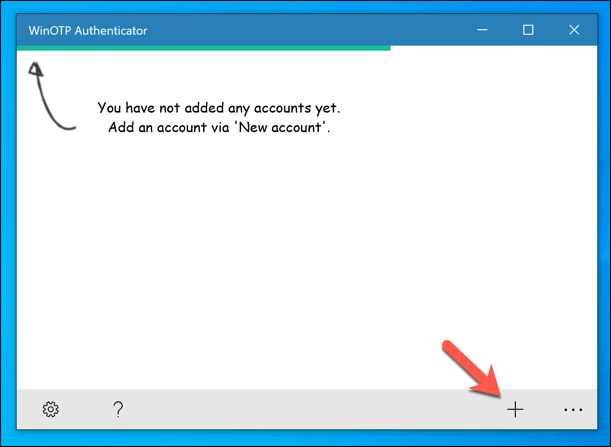
- Овде ћете морати да сачувате детаље свог Гоогле налога. У оквиру Услуга укуцајте Гоогле. За Корисничко име унесите адресу е-поште Гоогле налога. На крају, откуцајте свој 32-цифрени тајни код (са или без размака) у одељку Шифра , пре него што изаберете Сачувај да бисте га сачували у апликацији.
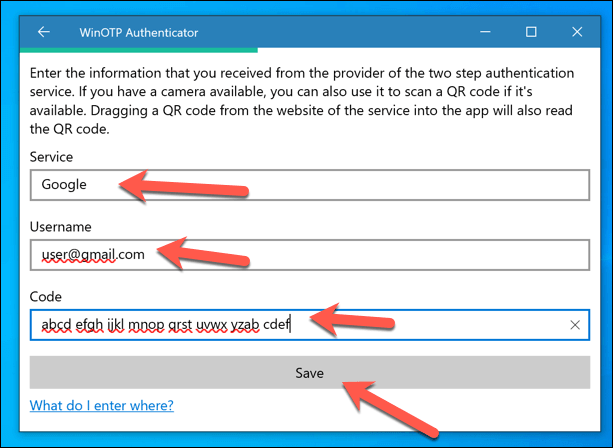
- Ако успе, шестоцифрени једнократни приступни код ће се појавити на врху прозора. Вратите се на страницу за подешавање апликације Гоогле Аутхентицатор (као што је описано у одељку изнад) или директно отворите страницу за подешавање апликације Гоогле Аутхентицатор , бирајући опцију Подешавање у одељку апликације Аутхентицатор . Унесите шестоцифрени код који видите у апликацији ВинОТП у оквир за подешавање апликације Гоогле Аутхентицатор, а затим изаберите Верифи да бисте наставили.
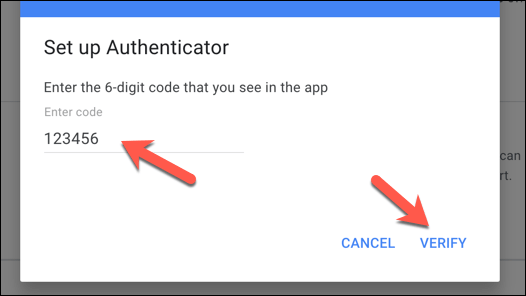
- Ако буде верификован, ВинОТП Аутхентицатор ће постати подразумевана апликација за Гоогле аутентификацију за ваш налог. Затим можете да користите ВинОТП да генеришете 2ФА кодове који су вам потребни за успешно пријављивање на свој Гоогле налог (и на друге Гоогле услуге) у будућности. Ако у било ком тренутку желите да уклоните апликацију, притисните икону за уклањање поред опције апликације Аутхентицатор која је наведена у подешавањима вашег Гоогле налога.
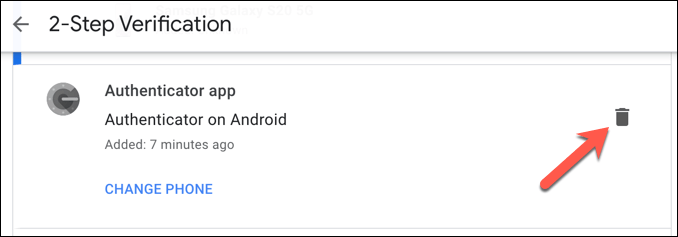
Инсталирање проширења за потврду идентитета у два фактора у Гоогле Цхроме-у
Док ВинОТП Аутхентицатор нуди брз и лак начин да се пријавите на Гоогле услуге са омогућеном двофакторском аутентификацијом, такође можете да подесите брзу и једноставну 2ФА апликацију помоћу проширења за Гоогле Цхроме под називом Аутхентицатор .
- Да бисте то урадили, мораћете да отворите Гоогле Цхроме у прегледачу и инсталирате проширење Аутхентицатор . Као што једноставно име сугерише, ово проширење вам омогућава да брзо креирате ОТП кодове за двофакторну аутентификацију.
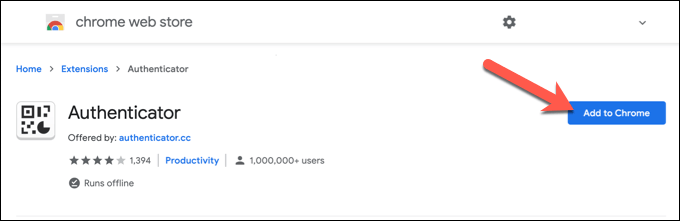
- Када се инсталира, изаберите икону проширења Аутхентицатор (или је изаберите из менија Екстензије у горњем десном углу). У падајућем менију изаберите икону оловке .
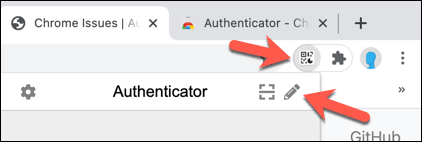
- Притисните икону + (плус) која се појављује на картици испод да бисте наставили.
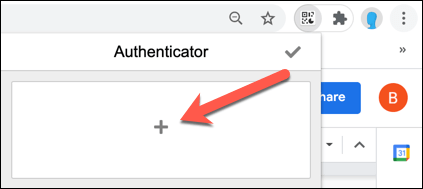
- У менију изаберите Ручни унос .
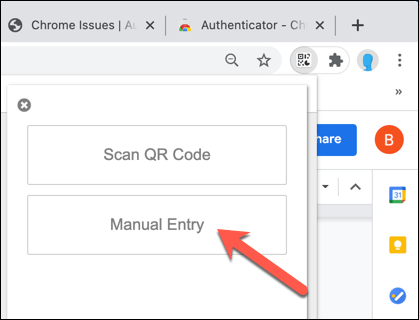
- Овде ћете морати да унесете свој тајни код за Гоогле Аутхентицатор и информације о налогу. У оквиру Издавач откуцајте Гоогле . За Тајно унесите 32-цифрени тајни код за свој Гоогле налог (као што је објашњено у корацима изнад). Изаберите Напредно , а затим ставите корисничко име за Гоогле налог у поље Корисничко име , пре него што изаберете ОК на дну да бисте сачували своје детаље.
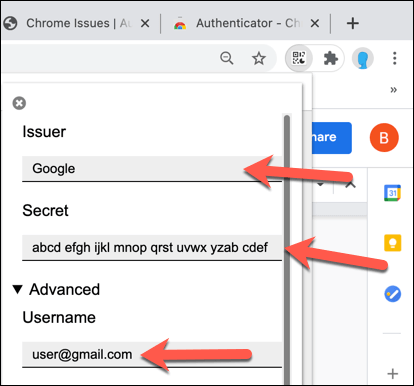
- Када сачувате, поново изаберите икону проширења Аутхентицатор да бисте видели своју једнократну лозинку за свој Гоогле налог.
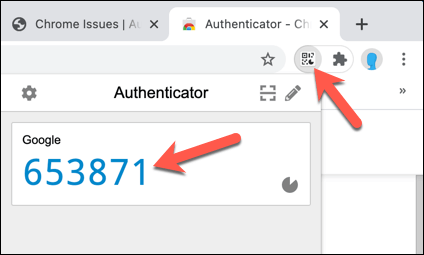
Коришћење Гоогле Аутхентицатор-а у оперативном систему Виндовс 10
Када се 2ФА апликација инсталира на ваш рачунар, моћи ћете да користите Гоогле Аутхентицатор на Виндовс-у да бисте се пријавили на свој Гоогле налог без потребе за паметним телефоном. Ово вам даје 2ФА уређај за прављење резервних копија , нудећи безбрижност да нећете остати без свог Гоогле налога, чак и ако изгубите паметни телефон.
Међутим, морате имати на уму да је за сваки налог дозвољена само једна апликација Аутхентицатор. Ако желите да користите Гоогле Аутхентицатор на Виндовс-у, нећете моћи да користите апликацију Гоогле Аутхентицатор на Андроид-у или иПхоне-у да бисте се пријавили на свој Гоогле налог након овог тренутка.
Ако већ нисте, препоручљиво је да подесите двофакторску аутентификацију на свим вашим важним налозима како бисте побољшали своју приватност на мрежи . Ово укључује постављање 2ФА на друштвеним медијима како бисте заштитили своје налоге од хакера који би могли да угрозе ваш идентитет.